Logic Pro 中的乐谱偏好设置
“乐谱”偏好设置包括以下参数:
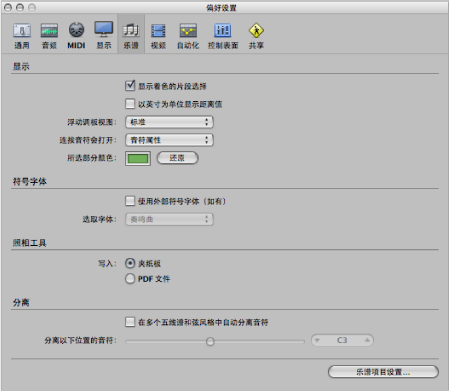
若要打开“乐谱”偏好设置
请执行以下一项操作:
选取“Logic Pro”>“偏好设置”>“乐谱”(或使用“打开乐谱偏好设置”键盘命令)。
在编配工具栏中点按“偏好设置”按钮,然后从弹出式菜单中选取“乐谱”。
在乐谱编辑器中选取“选项”>“打开乐谱偏好设置”。
- “浮动调板视图”弹出式菜单: 定义将部件箱元素显示作为浮动窗口打开时,它的默认形状(请参阅选定部件箱对象)。
- “使用外部符号字体(如有)”注记格: 可让您在乐谱中使用外部字体。(请参阅打印乐谱。)
- 照相工具: “写入”按钮: 选取夹纸板或“PDF 文件”作为用照相工具导出图像的目的位置。(请参阅将乐谱导出为图形文件。)